Inteligentní objekty ve Photoshopu šetří čas tiskem více kopií jednoho obrázku

Inteligentní objekty ve Photoshopu mohou usnadnit prácipři přípravě dokumentů pro vaši společnost. Museli jste někdy vytisknout různé verze jednoho obrázku vícekrát na jednu stránku? Jen o tom přemýšlím, myslím, že bych mohl omdlet ze všech kopií a vkládání, které budu muset dělat pokaždé. Ale nejde o jednodušší způsob? Ve skutečnosti existuje. Tentokrát vám poskytneme rychlý tip, jak ušetřit čas při vytváření rozložení tisku pomocí inteligentních objektů Photoshopu.
Vytvořte obrázek Photoshopu k tisku
Obrázek, který budu používat s funkcí Smart Objects, je tento:

U mého prvního obrázku vypadá panel vrstev takto: váš bude samozřejmě jiný, ale ukazuji to jen jako příklad toho, co se později sloučíme.
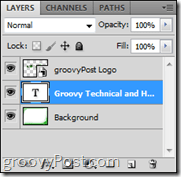
Sloučení prvního obrázku do inteligentního objektu
Vytvořte novou skupinu pomocí
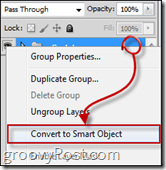
Rozvržení obrázku pro tisk
Nyní zvětšete velikost plátna Obrázek> Velikost plátna v nabídce Photoshop.
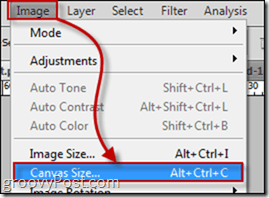
Vyberte velikost v centimetrech nebo pixelech. Pro můj příklad jsem použil 1750 × 2500.
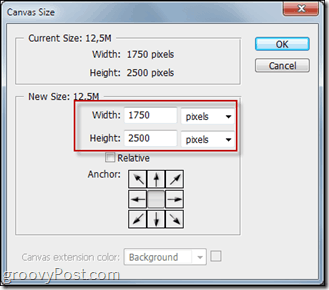
Poté duplikujte Inteligentní objekt vytvořili jste tolikrát, kolikrát chcete, a zarovnejte všechny inteligentní objekty tak, aby byly všechny stejně od sebe stejně oddělené.
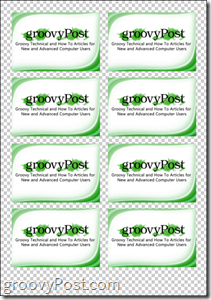
Používejte inteligentní objekty pro více verzí
Jednoduchou úpravou inteligentního objektu můžete vytisknout a / nebo uložit více verzí stejného rozvržení tisku vizitek. Stačí kliknout pravým tlačítkem na hlavní Obsah a vybrat Upravit obsah.
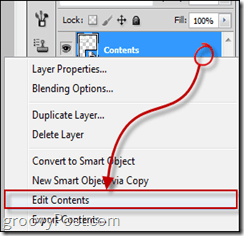
Poté budete moci upravit svou firmunebo ji nahraďte druhou verzí, kterou jste již připravili. Jakmile své inteligentní objekty uložíte a opustíte původní rozložení tisku, uvidíte, že všechny duplikáty budou nyní nahrazeny druhou verzí.
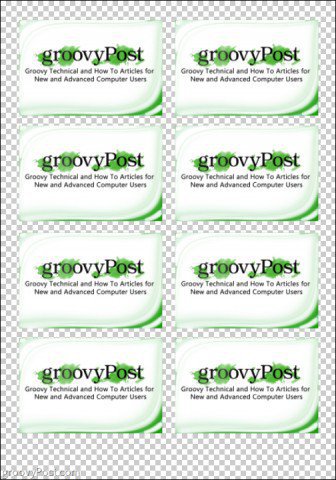










Zanechat komentář